Elementary OS est l'une des plus belles distributions Linux et conviviale. L'un des principaux points forts de cette distribution Linux est qu'elle fournit une prise en charge supplémentaire de la sécurité et de la confidentialité des utilisateurs. Maintenant que vous avez terminé avec succès l'installation de Elementary OS 6.0 "Odin" à l'aide de notre guide d'installation étape par étape, il est temps de vérifier ce qu'il faut faire après l'installation.
Si vous l'avez noté, la configuration du système d'exploitation élémentaire n'est pas complète sans quelques ajustements, notamment l'installation de certaines applications, pilotes et codecs, etc. Examinons les 14 principales choses à faire après l'installation du système d'exploitation élémentaire 6.0.
1) Mise à jour et mise à niveau
L'ISO Elementary OS 6.0 que vous avez installée sur votre système n'aurait installé que les packages et les versions de base. Par conséquent, il est important d'installer les derniers packages pour maintenir votre système à jour avec tous les derniers logiciels, etc.
De plus, lorsque vous vous connectez pour la première fois à Elementary OS, il vous informera automatiquement des dernières mises à jour disponibles. Vous pouvez sélectionner "Tout mettre à jour" pour installer toutes les mises à jour.
Si vous souhaitez mettre à jour manuellement toutes les bibliothèques et tous les packages, ouvrez le terminal et exécutez les commandes suivantes pour mettre à jour
$ sudo apt update $ sudo apt upgrade $ sudo apt dist-upgrade
2) Installer Pantheon Tweaks
Elementary Tweaks est un outil utilisé pour personnaliser l'apparence de votre système, les polices, les thèmes, etc. Dans Odin, Elementary Tweaks a été renommé Pantheon Tweaks. Sans installer Tweaks, vous aurez beaucoup de mal à personnaliser le système d'exploitation élémentaire.
Pour installer les réglages, exécutez les commandes ci-dessous l'une après l'autre :
$ sudo apt install -y software-properties-common $ sudo add-apt-repository ppa:philip.scott/pantheon-tweaks $ sudo apt update $ sudo apt install -y pantheon-tweaks
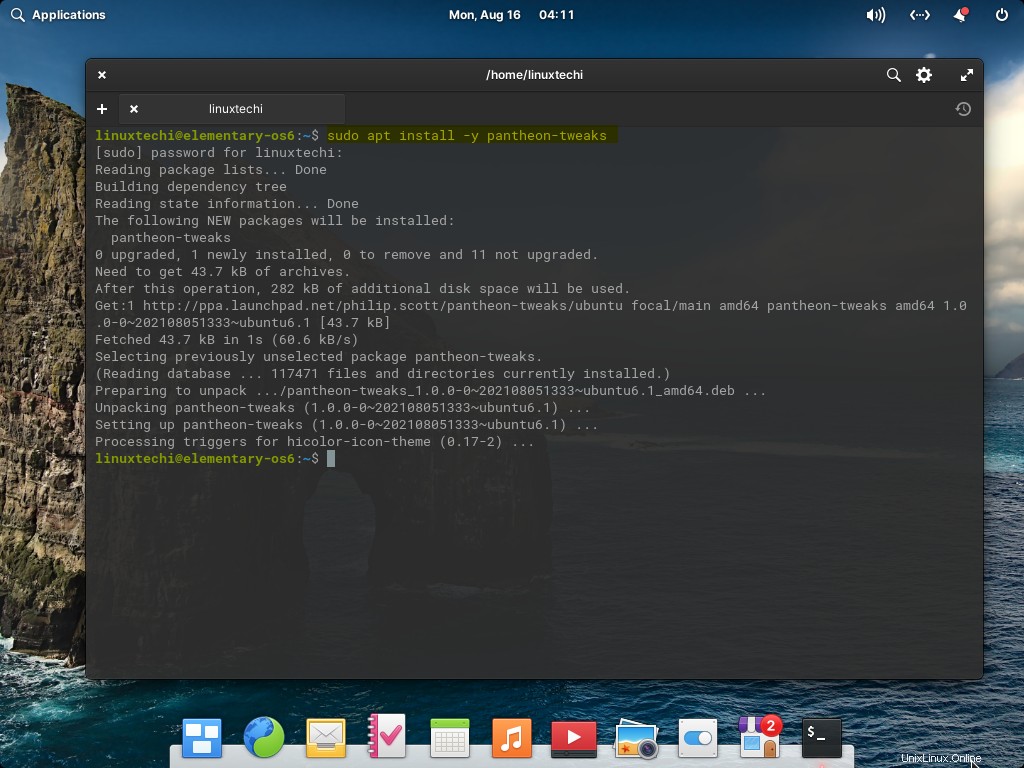
Sous "Paramètres système", cliquez sur "Ajuster" pour personnaliser l'apparence de votre bureau.
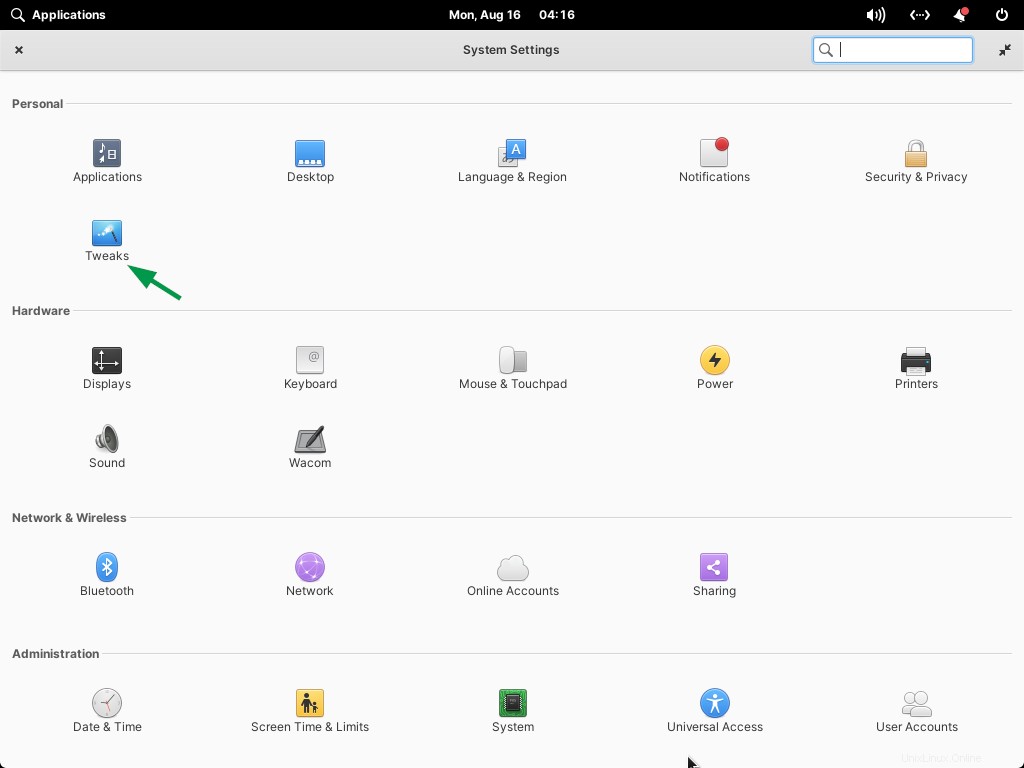
Remarque :Pantheon Tweak ne prend pas en charge la désactivation de la fonction "simple clic".
3) Installer le gestionnaire de paquets Synaptic
Même si vous avez un gestionnaire de packages dans un système d'exploitation élémentaire appelé AppStore, il est assez avancé et riche en fonctionnalités comme d'autres. Installez Synaptic si vous avez besoin d'un gestionnaire de packages doté de nombreuses fonctionnalités. Alors que l'AppStore vous propose environ 100 applications, Synaptic propose environ 7 000 packages.
Pour installer synaptic, utilisez la commande suivante :
$ sudo apt install synaptic -y
Après l'installation, essayez d'accéder à Synaptic Package Manager
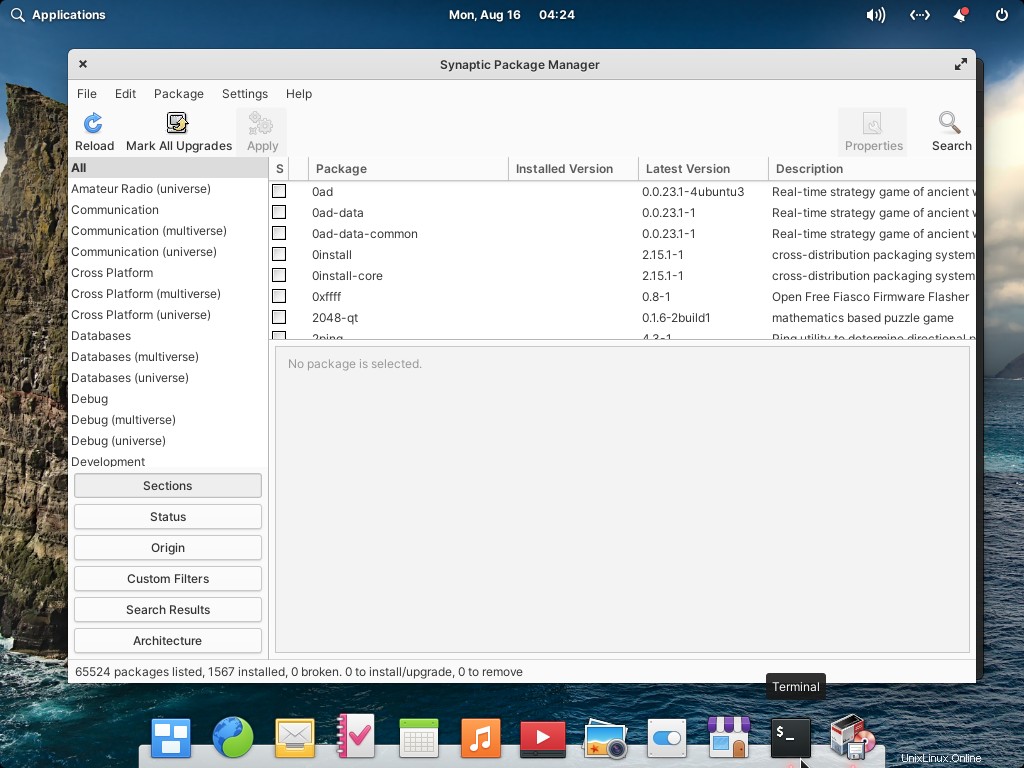
5) Installer GDebi
Si vous souhaitez installer les fichiers .deb graphiquement sans aucun problème, installez l'utilitaire logiciel GDebi. Un fichier .deb n'est rien d'autre qu'un paquet logiciel Debian. En d'autres termes, c'est comme un fichier .exe que nous utilisons pour installer n'importe quel logiciel sous Windows. GDebi est un utilitaire logiciel basé sur une interface graphique qui permet d'installer rapidement les packages .deb.
Pour installer GDebi, utilisez la commande ci-dessous :
$ sudo apt install -y gdebi
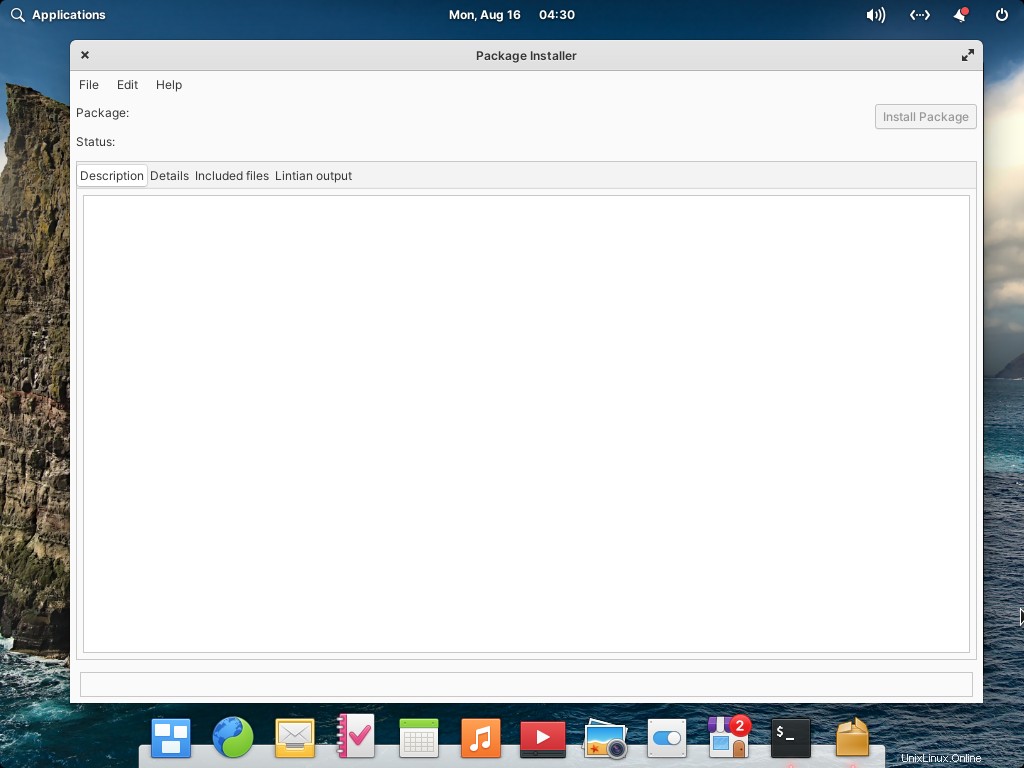
5) Installer les codecs multimédia
Le système d'exploitation élémentaire n'est pas fourni avec tous les codecs multimédias. Par conséquent, si vous devez lire divers fichiers multimédias, vous devez installer les codecs requis. Pour installer tous les codecs multimédia requis, veuillez utiliser la commande suivante :
$ sudo apt install -y ubuntu-restricted-extras libavcodec-extra libdvd-pkg
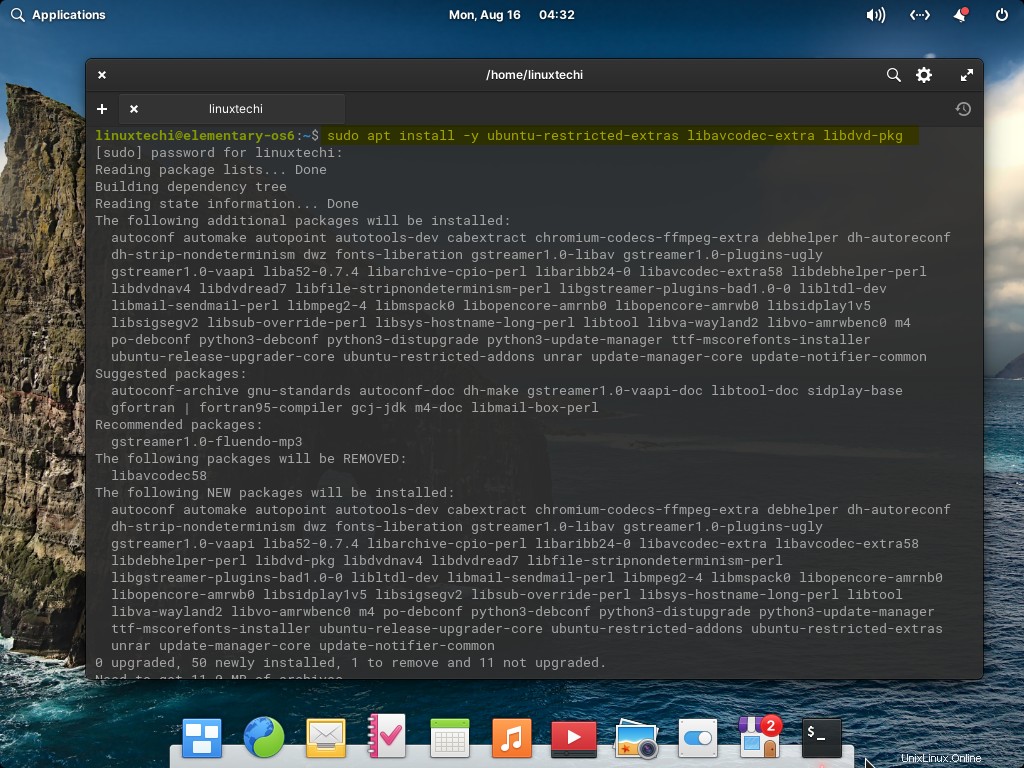
6) Installez les pilotes requis
Comme les codecs multimédia, tous les pilotes ne sont pas non plus installés lorsque vous installez Elementary OS 6.0 sur votre système. Par conséquent, il est important d'installer les pilotes propriétaires requis, tels que le GPU Nvidia, pour obtenir les performances maximales de votre système.
Pour installer les pilotes, utilisez la commande ci-dessous :
$ sudo ubuntu-drivers autoinstall
7) Ajouter un bouton de réduction
En règle générale, vous réduisez toutes les fenêtres à l'aide du bouton de réduction. Mais dans le système d'exploitation élémentaire, il n'y a pas de bouton de réduction disponible et seul le bouton de fermeture et d'agrandissement est disponible.
Avec Elementary Tweaks, vous pouvez ajouter rapidement le bouton de réduction. Allez dans Tweaks -> Appearance -> Minimize Left. Si vous avez besoin du bouton de réduction à droite, vous pouvez choisir Réduire à droite.
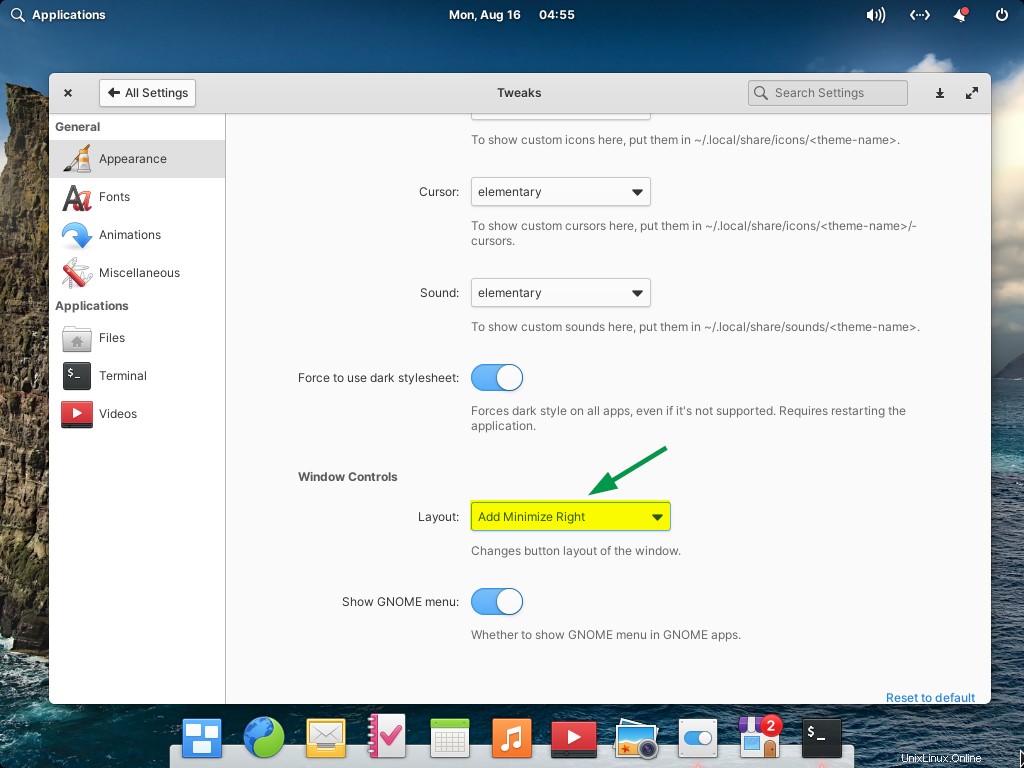
8) Désactiver le délai Grub
Chaque fois que vous démarrez dans un système d'exploitation élémentaire, vous remarquerez un menu GRUB indiquant le système d'exploitation que vous souhaitez entrer. Cela sera utile si vous utilisez un système d'exploitation double sur votre système. Mais si vous n'avez qu'un système d'exploitation élémentaire, alors chaque fois que vous démarrerez dans le système, ce menu GRUB sera une perturbation.
Mais vous pouvez désactiver le menu GRUB en utilisant le fichier de configuration GRUB. Modifiez le fichier de configuration à l'aide de la commande suivante :
$ sudo vi /etc/default/grub
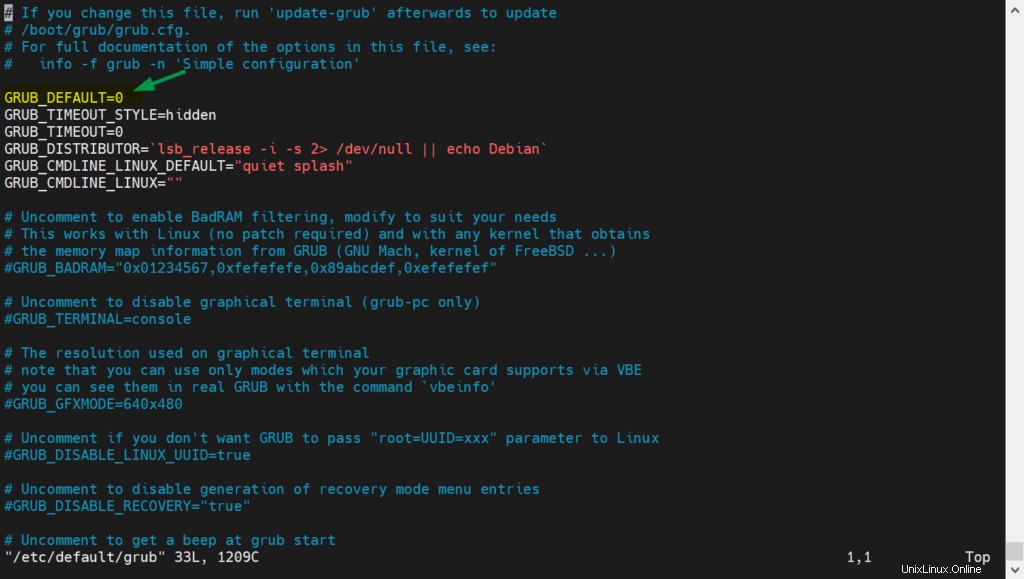
Changez la valeur de GRUB_TIMEOUT à 0. Une fois que c'est fait, vous ne verrez pas le menu GRUB à chaque démarrage de votre machine.
9) Installer le logiciel requis
Lorsque vous installez Elementary OS, vous n'obtenez qu'un nombre minimal de logiciels et de packages installés. Seuls les packages les plus élémentaires et requis sont installés et même la suite bureautique n'est pas disponible.
Avec Synaptic et GDebi installés sur votre système, vous pouvez facilement installer tous les logiciels requis sur votre système, y compris Firefox, VLC Media Player, Libre Office, Skype, Telegram, GIMP, Spotify, etc.
10) Activer le pare-feu
Même si Linux est beaucoup plus sûr et sécurisé que Windows, vous n'êtes jamais à l'abri des cybermenaces. Les cybercriminels trouvent de nouvelles façons de pirater votre système et il est donc important de protéger votre système. Par conséquent, si vous n'avez pas activé le pare-feu, il est temps de le faire maintenant.
Ouvrez le menu de votre application, accédez aux paramètres du pare-feu et activez l'option de pare-feu pour protéger votre système.
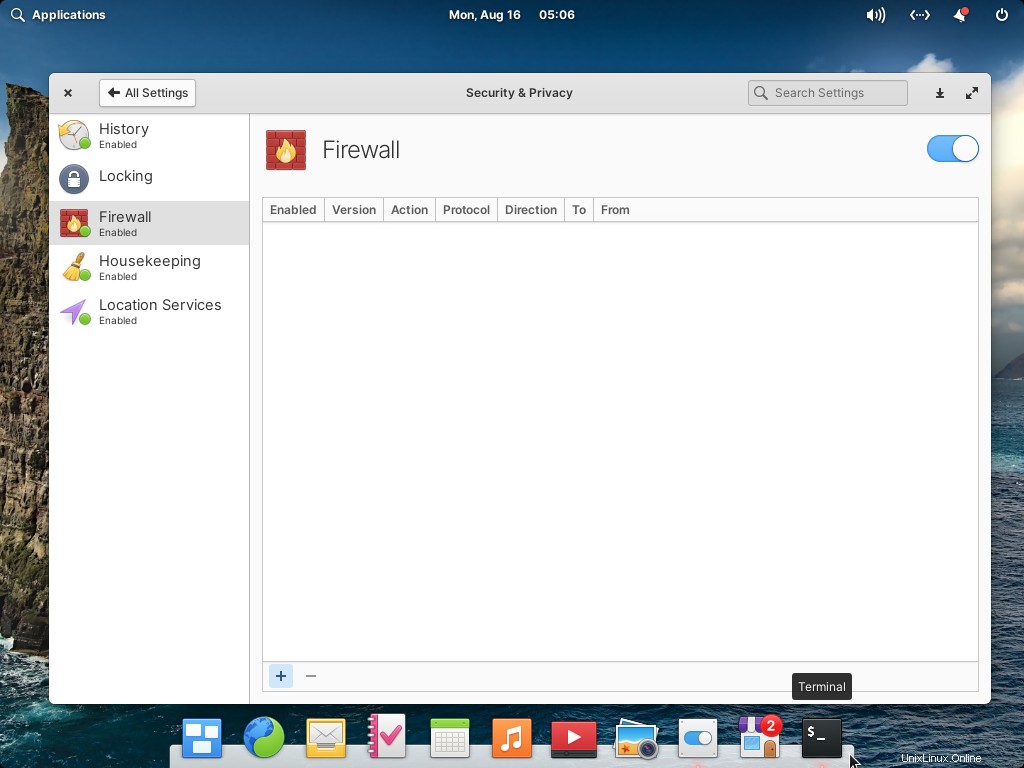
11) Prolongez la durée de vie de la batterie de votre ordinateur portable
Tout le monde ayant un ordinateur portable cherche à optimiser l'autonomie de son budget. Eh bien, c'est assez simple car il vous suffit d'installer un package et la durée de vie de votre batterie sera prolongée.
Pour installer les packages tlp et tlp-rdw, utilisez les commandes suivantes :
$ sudo add-apt-repository ppa:linrunner/tlp $ sudo apt-get update $ sudo apt-get install tlp tlp-rdw $ sudo tlp start
12) Installer le logiciel de sauvegarde
Avoir une sauvegarde de vos données est toujours bénéfique car cela s'avérera très utile en cas de panne du système ou de tout autre problème. Pour installer un logiciel de sauvegarde,
$ sudo apt install -y timeshift
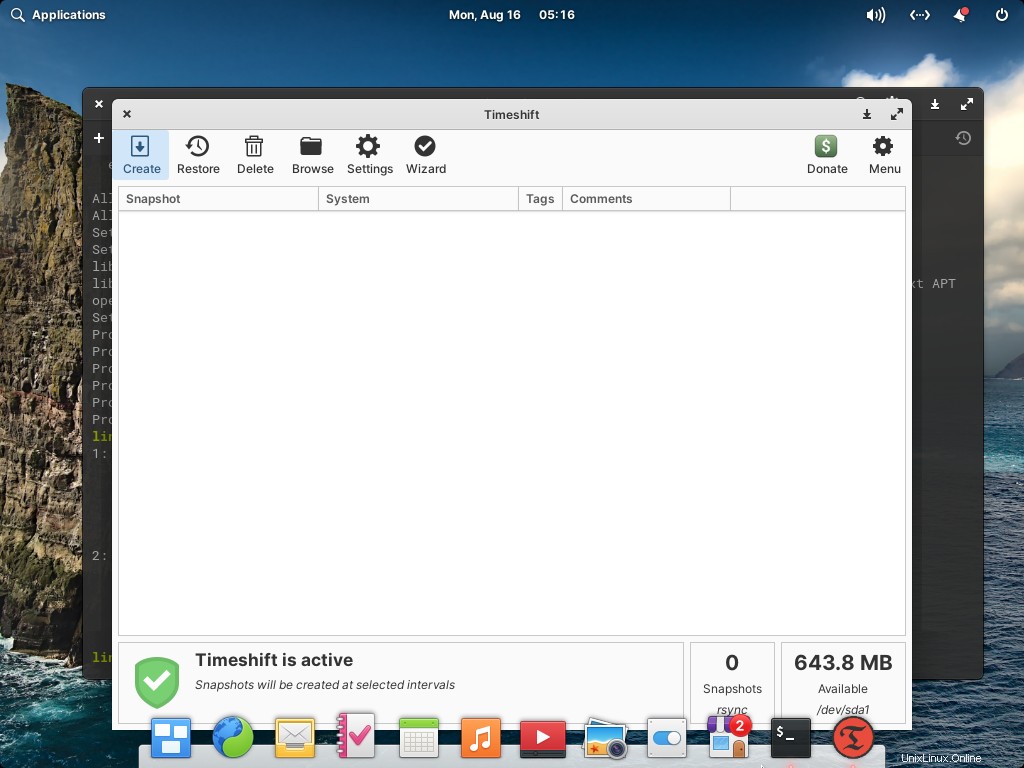
13) Installer les polices Microsoft
Avec le système d'exploitation élémentaire 6.0, vous n'avez pas accès aux polices Microsoft. Par conséquent, si certains vous envoient un document Word en police Arial ou Times New Roman, vous ne pouvez pas lire le document. Mais avec le gestionnaire de paquets Synaptic, vous pouvez facilement installer des polices MS sur votre système.
Ouvrez le gestionnaire de paquets Synaptic et trouvez mscorefont et cliquez sur le bouton "Appliquer" pour installer les polices Microsoft sur votre système.
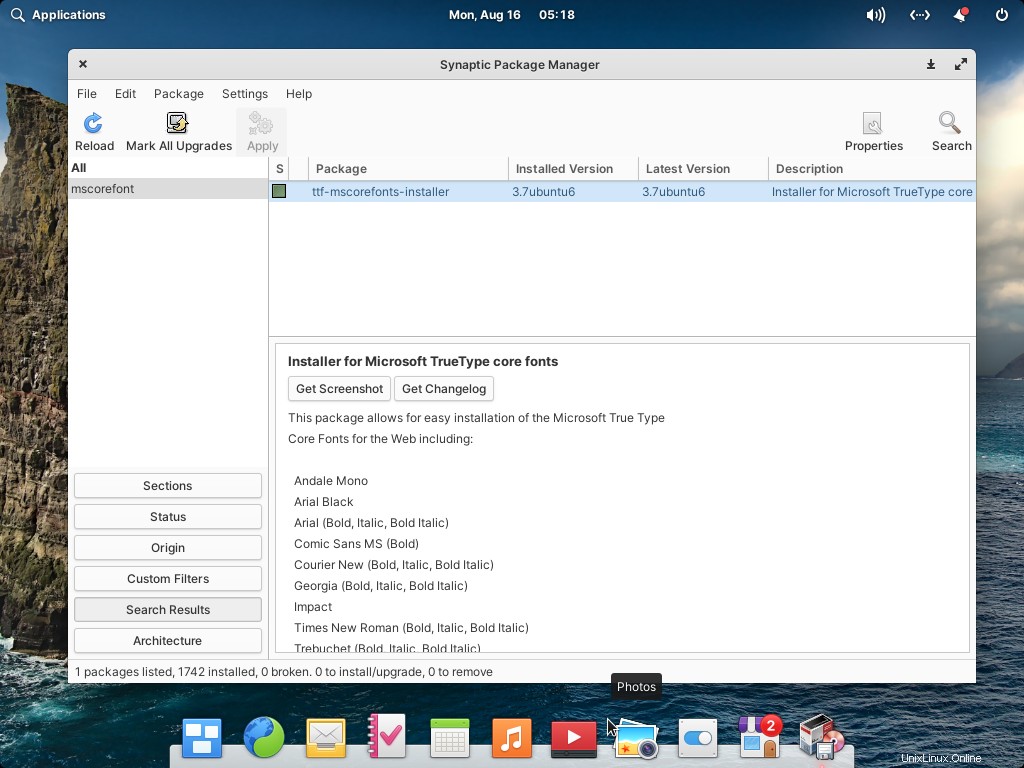
14) Nettoyer le système
À ce stade, nous avons installé des packages et modifié les paramètres système. Il est toujours recommandé de supprimer les dépendances inutilisées. Donc, pour les supprimer, exécutez la commande apt suivante,
$ sudo apt-get autoremove
Pour nettoyer le cache apt , exécutez
$ sudo apt clean
Pour nettoyer les packages partiellement installés, utilisez la commande ci-dessous
$ sudo apt autoclean
Il faut régulièrement nettoyer le système en utilisant les commandes ci-dessus.
C'est tout de ce guide. J'espère que cela vous aidera à utiliser Elementary OS 6 de manière efficace. Veuillez partager vos commentaires et vos questions dans la section des commentaires ci-dessous.
Lecture recommandée :Comment installer VirtualBox sur Elementary OS 6 (Odin)